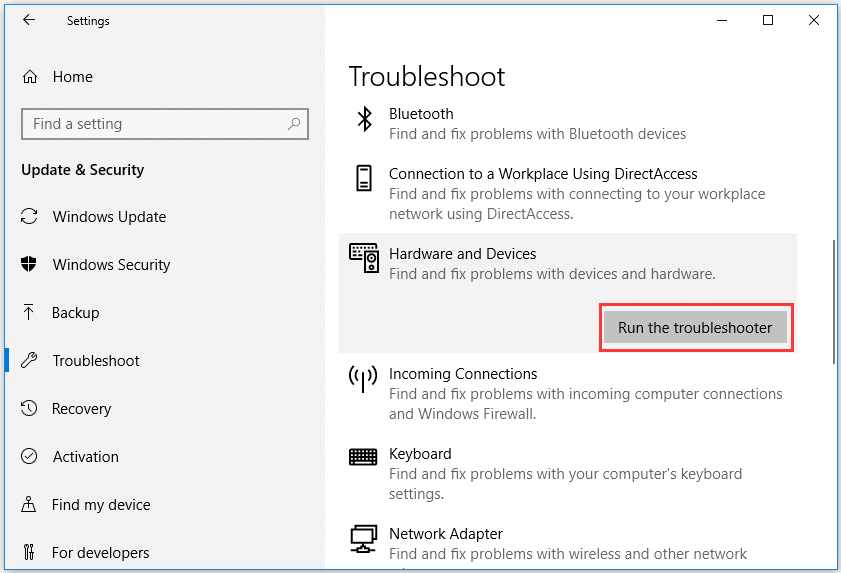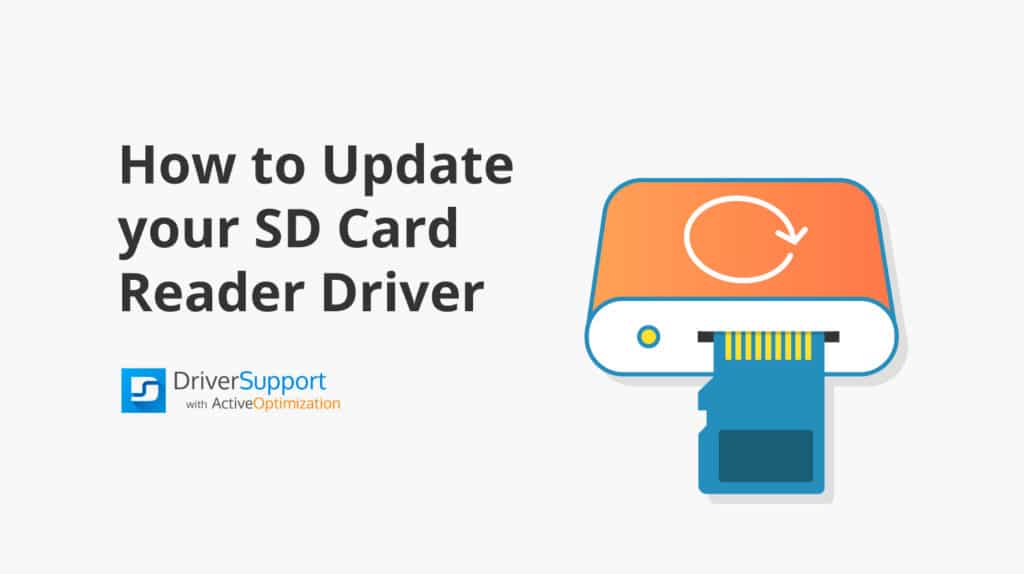Sd Card Reader Driver Windows 10 Asus

Oh je, dein treuer ASUS-Laptop unter Windows 10 weigert sich, deine SD-Karte zu lesen? Keine Panik, das ist kein Weltuntergang, sondern eher ein kleines Computerschnupfen, das wir gemeinsam auskurieren! Stell dir vor, du hast gerade die spektakulärsten Urlaubsfotos geschossen, bereit, sie mit der Welt zu teilen, und dann...nichts! Der Computer sagt: "SD-Karte? Nie gehört!" Das ist, als würde dir dein Lieblingskuchen direkt vor der Nase weggegessen!
Die Detektivarbeit beginnt!
Zuerst spielen wir den Sherlock Holmes der Technologie. Wir suchen nach den offensichtlichsten Verdächtigen. Ist die SD-Karte überhaupt richtig eingesetzt? Ja, ich weiß, klingt blöd, aber manchmal steckt der Teufel im Detail. Stell dir vor, du suchst verzweifelt nach deiner Brille und sie sitzt die ganze Zeit auf deiner Nase! Also, Karte raus, Pusten (ja, Pusten!), und wieder rein. Mit einem kleinen "Klick", versteht sich.
Und die Karte selbst? Ist die vielleicht beleidigt und hat einen Schreibschutz aktiviert? Kleiner Schieber an der Seite der SD-Karte! Überprüfen! Wenn der Schieber auf "Lock" steht, ab damit in die entsperrte Position. Manchmal ist es wirklich so einfach!
Der Fall des fehlenden Treibers
Sollte das alles nichts bringen, dann wird es etwas kniffliger. Jetzt müssen wir uns mit den berühmt-berüchtigten Treibern herumschlagen. Treiber sind wie kleine Dolmetscher, die deinem Computer erklären, was die SD-Karte eigentlich will. Und wenn der Dolmetscher fehlt, gibt es eben Sprachprobleme!
Keine Sorge, wir müssen keine Programmiersprachen lernen. Wir gehen einfach zum Geräte-Manager. Das ist wie das Kontrollzentrum für alle Hardware-Teile deines Computers. Um dorthin zu gelangen, klicke mit der rechten Maustaste auf den Startknopf (das kleine Windows-Symbol in der Ecke) und wähle "Geräte-Manager" aus der Liste. Tada!
Jetzt suchen wir nach einem Eintrag, der irgendwie mit "SD-Karte", "Speicherkartenleser" oder vielleicht sogar mit einem gelben Ausrufezeichen markiert ist (das gelbe Ausrufezeichen ist der Hilfeschrei des Computers!). Wenn wir etwas Verdächtiges finden, klicken wir mit der rechten Maustaste darauf und wählen "Treiber aktualisieren".
Windows wird dann versuchen, automatisch den passenden Treiber zu finden. Manchmal klappt das wie von Zauberhand, manchmal...eher nicht. Aber Versuch macht klug!
Plan B: Der ASUS-Superheld
Wenn Windows streikt, holen wir uns Verstärkung von ASUS selbst. ASUS ist der Hersteller deines Laptops, und die wissen natürlich am besten, welche Treiber für dein Modell geeignet sind. Ab zur ASUS-Website! Dort suchen wir nach dem Support-Bereich und geben die Modellnummer deines Laptops ein. Die steht meistens auf einem Aufkleber auf der Unterseite des Laptops.
Auf der Support-Seite findest du eine Liste mit Treibern. Suche nach dem Treiber für den "Card Reader" oder "Speicherkartenleser". Herunterladen, installieren (doppelklicken, Anweisungen folgen), und Daumen drücken!
Ein Neustart des Computers nach der Installation eines neuen Treibers ist immer eine gute Idee. Stell dir vor, du gibst deinem Computer ein Nickerchen, damit er die neuen Informationen besser verarbeiten kann.
Der letzte Ausweg: Die Profis
Wenn alles nichts hilft (was sehr unwahrscheinlich ist!), dann ist es vielleicht an der Zeit, professionelle Hilfe in Anspruch zu nehmen. Ein Computerfachmann kann das Problem genauer untersuchen und vielleicht sogar Hardware-Probleme ausschließen. Aber keine Sorge, meistens ist es wirklich nur ein Treiber-Problem!
Und denk daran: Auch wenn es frustrierend sein kann, wenn die Technik mal wieder zickt, bleib locker! Tief durchatmen, vielleicht eine Tasse Tee trinken, und Schritt für Schritt vorgehen. Du schaffst das! Und wenn du deine Urlaubsfotos endlich auf dem Bildschirm hast, wirst du dich fühlen wie ein Held!
Also, los geht's! Dein ASUS-Laptop und deine SD-Karte warten darauf, wieder Freunde zu werden!